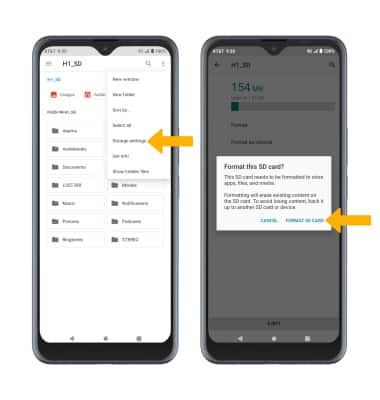En este tutorial, aprenderás a hacer lo siguiente:
• Consulta el almacenamiento disponible
• Libera almacenamiento
• Eliminar aplicaciones que no uses
• Eliminar datos de aplicaciones
• Agregar almacenamiento
• Dar formato a una tarjeta SD
Consulta el almacenamiento disponible
1. Deslízate hacia abajo desde la barra de notificaciones con dos dedos, luego selecciona el  ícono Settings.
ícono Settings.
2. Selecciona Storage. Se indicará el almacenamiento disponible en DEVICE STORAGE. El espacio disponible de la tarjeta de memoria aparecerá en PORTABLE STORAGE.

Libera almacenamiento
Desde la pantalla Storage, selecciona la ubicación de almacenamiento. Busca y mantén oprimido el contenido seleccionado. Selecciona  ícono Delete.
ícono Delete.
Importante: se te solicitará que selecciones OK para confirmar.
Importante: se te solicitará que selecciones OK para confirmar.
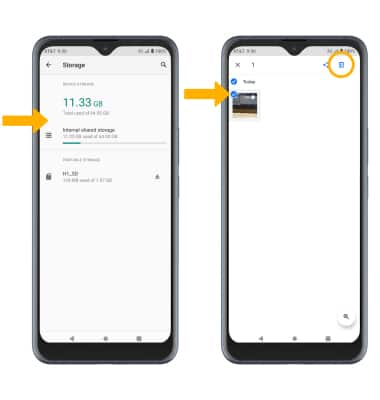
Eliminar aplicaciones que no uses
En la pantalla Settings, selecciona Apps & notifications > SEE ALL APPS > aplicación que desees. Desde aquí, puedes DESINSTALAR o FORZAR LA DETENCIÓN de la aplicación.
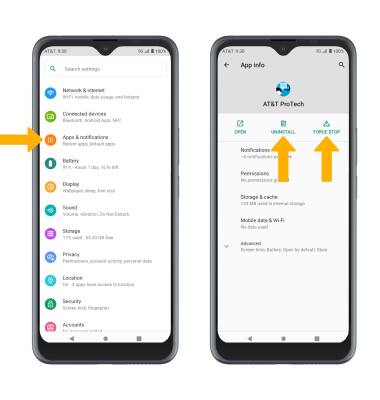
Eliminar datos de aplicaciones
En la pantalla Apps & notifications, selecciona SEE ALL APPS >
aplicación que desees > Storage & cache > CLEAR STORAGE o CLEAR CACHE.
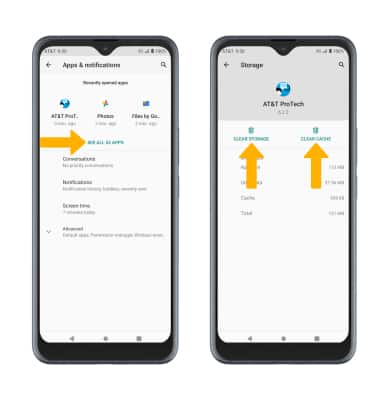
Agregar almacenamiento
Compra una tarjeta SD o descarga la aplicación de almacenamiento en el servicio cloud en la  Aplicación Play Store.
Aplicación Play Store.
Importante: Para insertar una tarjeta SD, en la pantalla principal deslízate hacia abajo desde la barra de notificaciones con dos dedos, luego selecciona el  ícono Settings > Storage > SD Card > MOUNT. Para retirar tu tarjeta de memoria, desde la pantalla Storage, toca el
ícono Settings > Storage > SD Card > MOUNT. Para retirar tu tarjeta de memoria, desde la pantalla Storage, toca el  ícono Eject. Para ver información sobre el almacenamiento de datos en una tarjeta de memoria/microSD, visita el tutorial Backup & Restore with a Memory Card.
ícono Eject. Para ver información sobre el almacenamiento de datos en una tarjeta de memoria/microSD, visita el tutorial Backup & Restore with a Memory Card.
Dar formato a una tarjeta SD
1. Cuando coloques una tarjeta SD por primera vez, se recomienda que le des formato en tu teléfono. Desde la pantalla principal, deslízate desde la barra de notificaciones con dos dedos, luego selecciona el  ícono Settings. Selecciona Storage, luego selecciona SD card.
ícono Settings. Selecciona Storage, luego selecciona SD card.
Imprtante: Al dar formato a tu tarjeta SD se borrarán todos los archivos en la tarjeta y la misma quedará con el formato para usar en tu teléfono. Asegúrate de realizar una copia de respaldo de tus archivos en otro lugar antes de darle formato a tu tarjeta SD.
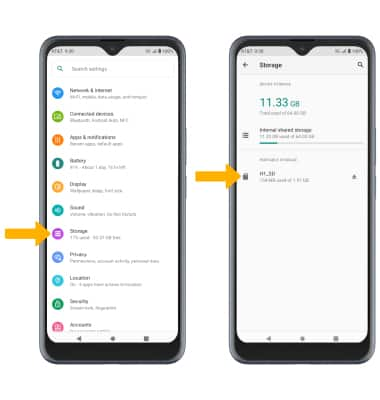
2. Selecciona el ícono Menu > Storage settings > Format > FORMAT SD CARD.
ícono Menu > Storage settings > Format > FORMAT SD CARD.
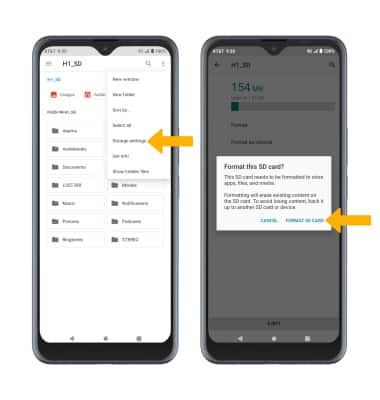
Imprtante: Al dar formato a tu tarjeta SD se borrarán todos los archivos en la tarjeta y la misma quedará con el formato para usar en tu teléfono. Asegúrate de realizar una copia de respaldo de tus archivos en otro lugar antes de darle formato a tu tarjeta SD.
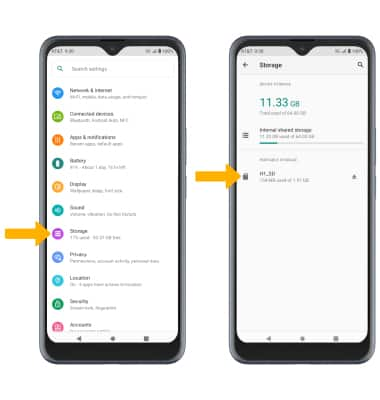
2. Selecciona el